Windows 11 veya 10'da Varsayılan Web Tarayıcı Nasıl Değiştirilir
Windows 11'de (Windows 11)Edge dışında bir tarayıcıyı varsayılan tarayıcı olarak ayarlamak zor oluyor. Edge iyi bir tarayıcı elbette, ancak istediğiniz tarayıcı olmayabilir. Windows 11'in piyasaya sürülmesiyle,(release of Windows 11) favori tarayıcınızı Windows 11'de(Windows 11) nasıl varsayılan tarayıcı yapacağınızı anlamanın zamanı geldi .
Favori tarayıcınız Firefox ise, bu basit ve kolaydır. Ancak, favori tarayıcınız Chrome , Opera , Brave veya alternatif bir tarayıcıysa(alternative browser) , onu Windows 11'de(Windows 11) varsayılan web tarayıcısı olarak ayarlamak çok daha fazla çalışma gerektirir .

Windows 10 ve 11'de Firefox'u Varsayılan Web Tarayıcısı Yapma(How To Make Firefox the Default Web Browser in Windows 10 and 11)
(Mozilla)Firefox'un(Firefox) yapımcıları Mozilla , insanların her dosya türü için varsayılan tarayıcıyı seçmesini gerektiren Windows 11'den(Windows 11) memnun değildi . Böylece Mozilla bir geçici çözüm buldu. Windows 10'da(Windows 10) da çalışır .
- Firefox'u(Firefox) indirin ve yükleyin . Windows 11 için belirli bir Firefox sürümü yoktur . Mozilla'nın web sitesi, Firefox'u İndir'e(Download Firefox ) tıkladığınızda ne verirse versin işe yarayacaktır.
- Kurulumdan sonra Firefox(Firefox) açıldığında , bir kurulum sihirbazından geçecektir. Kurulum sürecindeki ikinci seçenek, Firefox'u varsayılanınız yapmaktır(Make Firefox your default) . Varsayılan Tarayıcı Yap(Make Default Browser) düğmesini seçin .
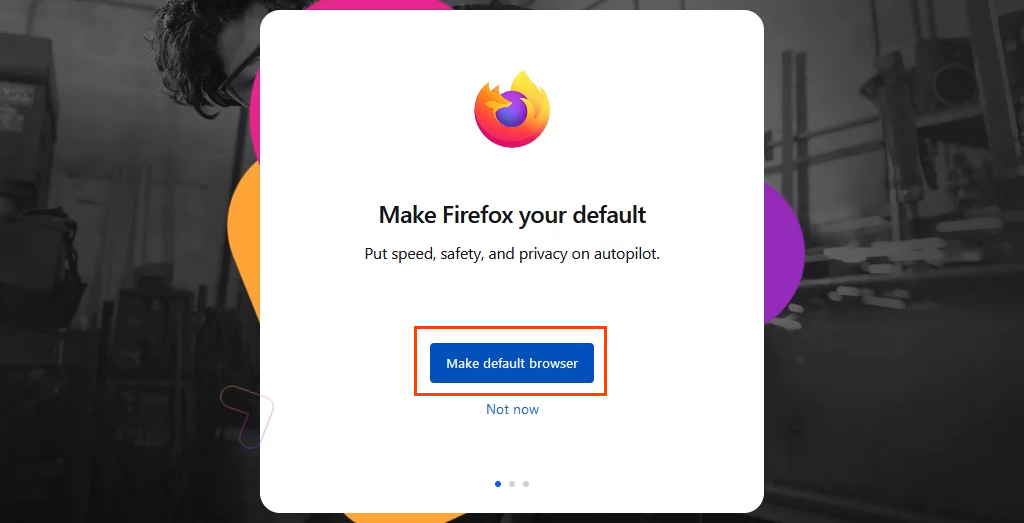
Bu kadar. Firefox artık .htm ve .html dosya türleri ve http ve https ile başlayan bağlantılar için varsayılan tarayıcıdır. Firefox kurulumunun geri kalanıyla devam edin .
Windows 10 ve 11'de Diğer Tarayıcıları Varsayılan Tarayıcı Yapma(How To Make Other Browsers the Default Browser in Windows 10 and 11)
- Tercih edilen web tarayıcısını indirin ve yükleyin. Bu örnek için Chrome . Chrome'u kendin yap(Make Chrome your own) sürecini gözden geçir. Sonunda Chrome , Varsayılan olarak ayarla(Set as default) için bir bağlantı sunar . Bunu seçmek, Windows Ayarları (Windows Settings) Varsayılan uygulamalarını(Default apps) açar .

Chrome dışında bir tarayıcı yükleniyorsa , Varsayılan(Default) uygulamaları manuel olarak açın. Başlat(Start ) menüsünü seçin ve varsayılan uygulamaları(default apps) yazmaya başlayın . En iyi sonuç Varsayılan uygulamalar(Default apps) olmalıdır . Seçin.

Windows 11 için aşağıdaki adımları izleyin . Windows 10 talimatları için aşağı atlayın .(Skip)
- Varsayılan(Default ) uygulamalarda, Chrome'a veya(Chrome) yeni yüklenen tarayıcının adına gidin ve onu seçin.

- Yeni pencerede en üstteki seçenek .htm dosya türüdür. Bu dosya türü için varsayılan tarayıcıyı değiştirmek için alttaki çubuk stili düğmesini seçin.

- Geçiş yapmadan önce(Before you switch ) açılır penceresi açılır. Bu, Microsoft'un (Microsoft)Edge ile kalmak için son anda bir fırsat sunuyor . Varsayılan tarayıcıyı değiştirmeye devam etmek için Yine de geçiş yap'ı(Switch anyway ) seçin .

- Sonraki açılır pencerede istediğiniz tarayıcıyı seçin ve ardından dosya türü için varsayılan olarak ayarlamak için Tamam'ı seçin. (OK )Yeni varsayılan tarayıcıyla açılacak tüm istenen dosya türleri ve bağlantı türleri için bu işleme devam edin.

HTTP bağlantı türü için varsayılan tarayıcı değiştirildiğinde , Windows'un bunu (Windows)HTTPS bağlantı türü için otomatik olarak değiştirdiğini unutmayın.

Windows 10 için bu adımları izleyin .
- Varsayılan uygulamalarda, Web tarayıcısına(Web browser) ilerleyin . Microsoft Edge'i(Microsoft Edge) seçin .

- Açılan bir uygulama(Choose an app) seçin menüsünde, Google Chrome 'u veya yeni yüklenen tarayıcının adını seçin ve seçin.
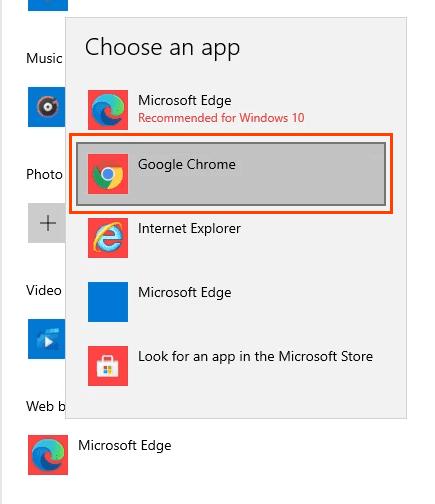
- Geçiş yapmadan önce(Before you switch ) açılır penceresi açılır. Bu, Microsoft'un (Microsoft)Edge ile kalmak için son anda bir fırsat sunuyor . Varsayılan tarayıcıyı değiştirmeye devam etmek için Yine de geçiş yap'ı(Switch anyway ) seçin .

Varsayılan tarayıcı şimdi değiştirildi.

Windows 11'de Haberler ve Arama için Varsayılan Tarayıcı Nasıl Değiştirilir(How To Change the Default Browser for News and Search In Windows 11)
Windows 11'de(Windows 11) , Arama(Search) ve Haber(News) widget'ı , diğer her şey için varsayılan tarayıcıyı değiştirdikten sonra Edge'i(Edge) varsayılan tarayıcı olarak kullanmaya devam edecektir . Bunu Varsayılan Uygulamalar(Default Apps) menüsünde değiştirmenin bir yolu yoktur . Bunun yerine, Arama(Search) ve Haberler(News) için varsayılan tarayıcıyı değiştirmek için ücretsiz EdgeDeflector uygulamasını kullanın .
- EdgeDeflector'ı(EdgeDeflector) indirin ve yükleyin . Seçtiği varsayılan konuma yüklenmesine izin verin.

- Windows Ayarlarında Varsayılan Uygulamaları(Default Apps ) açın ve EdgeDeflector öğesine gidin(EdgeDeflector) . Seçin.

- Microsoft Edge seçeneğini seçin , ardından Bunu nasıl açmak istiyorsunuz? (How do you want to open this?)Pencere, EdgeDeflector öğesini ve ardından (EdgeDeflector)Tamam(OK) öğesini seçin .

- Başlat menüsünü açıp (Start)çevrimiçi teknik ipuçları(online tech tips) gibi bir şey arayarak çalışıp çalışmadığını test edin . Bir web sonucu seçin, Chrome'da(Chrome) veya mevcut varsayılan tarayıcı olarak ayarlamış olduğunuz herhangi bir şekilde açılacaktır .

Windows 10 veya 11'de Edge Varsayılan Tarayıcı Nasıl Yapılır(How To Make Edge the Default Browser In Windows 10 or 11)
Varsayılan olarak Chrome(Chrome) veya başka bir tarayıcı istemiyorsanız , Microsoft , varsayılan tarayıcı olarak (Microsoft)Edge'e(Edge) geri dönmeyi kolaylaştırır .
- Kenar(Edge) tarayıcısını açın . Konum çubuğuna edge://settings/defaultBrowser

- Açılan sayfanın en üstünde Varsayılan tarayıcı(Default browser, ) bölümü bulunur ve bunun hemen altında Microsoft Edge'i varsayılan tarayıcınız(Make Microsoft Edge your default browser) yapma seçeneği bulunur . Varsayılan yap(Make default ) düğmesini seçin .

Microsoft Edge'deki(Microsoft Edge) seçenek değişikliklerinin varsayılan tarayıcınız olması ve Varsayılan yap(Make) düğmesinin gri renkte olması dışında hiçbir şey görünmüyor .

Bunların Hepsi Değişecek mi?(Will This All Change?)
Windows 10'da(Windows 10) tarayıcı değiştirmek her zaman olduğu gibidir, ancak Windows 11'de(Windows 11) tamamen farklıdır . Böyle mi kalacak? Diğer tarayıcılar, Firefox'un(Firefox) sahip olduğu aynı tür varsayılan tarayıcı mekanizmasını içerecek mi?
Windows 11 küresel olarak kullanıma sunulduğundan, sürecin değişmesini beklemeyin. Ancak, Google ve diğer tarayıcı sağlayıcıları, (Google)Firefox gibi varsayılan bir tarayıcı mekanizması ekleyeceğinden emindir . Tarayıcılarını varsayılan hale getirmeyi kolaylaştıran her şey, onların yararınadır.
Related posts
Windows 11/10'da Varsayılan Web Tarayıcı Nasıl Değiştirilir
Windows 11 içinde Default Browser değiştirme nasıl
Windows 11'in Windows 10'a benzemesini sağlama
Windows 11'de Android Uygulamaları Nasıl Yüklenir
AirPod'ları Windows 11 Bilgisayara Bağlama
Windows 11'de Notepad++ Varsayılan Olarak Nasıl Ayarlanır
Nasıl, Windows 11 farklı masaüstü farklı duvar kağıdı ayarlamak için
Windows 10, 8, 7, Vista, XP'de Yerel Güvenlik İlkesi Ayarları Nasıl Varsayılana Sıfırlanır
Windows'ta Apple'ın Safari Tarayıcısını Güncelleyin
Windows Tools Nasıl Açılır Windows 11
Windows 11'de Snap Layouts'leri etkinleştirme veya devre dışı bırakma
Chrome'da ve Herhangi Bir Web Tarayıcısında Başlangıç Sayfası Nasıl Değiştirilir
Checkit Tool, PC'nizin neden Windows 11'i desteklemediğini söyleyecektir
Dynamic Refresh Rate feature Windows 11'de nasıl çalışır?
Mac ve Windows'ta Web Sayfasını PDF Olarak Kaydetme
Show or Hide Icons, Windows 11'de Taskbar Corner Overflow area'da
Windows 11 Hyper-V'ü Windows'da nasıl kurulur?
Context Menu Editörler: Add, Remove Context Menu Windows 11 ürünleri
Tarayıcınızı Nasıl Güncellersiniz [Tüm Web Tarayıcıları]
Windows 11'ün Edition'ü de yükseltilecek?
